El Editor GDL es esencial para el flujo de trabajo de muchos usuarios, ya que les permite crear objetos adaptados a los requisitos de sus proyectos. En Archicad 27, el editor GDL fue modernizado, y ahora incluye una serie de mejoras a la interfaz, navegación y edición de scripts.
Veamos el script de un objeto y exploremos algunas funciones disponibles.
Al abrir el script ya podemos ver algunas de las nuevas mejoras de la interfaz.
- La numeración de líneas ayuda a identificar fácilmente cada línea de código.
- El resaltado de sintaxis acentúa los diferentes elementos del código con colores distintos, lo que facilita la comprensión de la estructura y organización del script.
- Puedes trabajar en modo oscuro pulsando el botón Modo Oscuro/Claro. La interfaz mejorada aumentará la legibilidad del script y hará que el proceso de edición del código sea más visual e intuitivo.
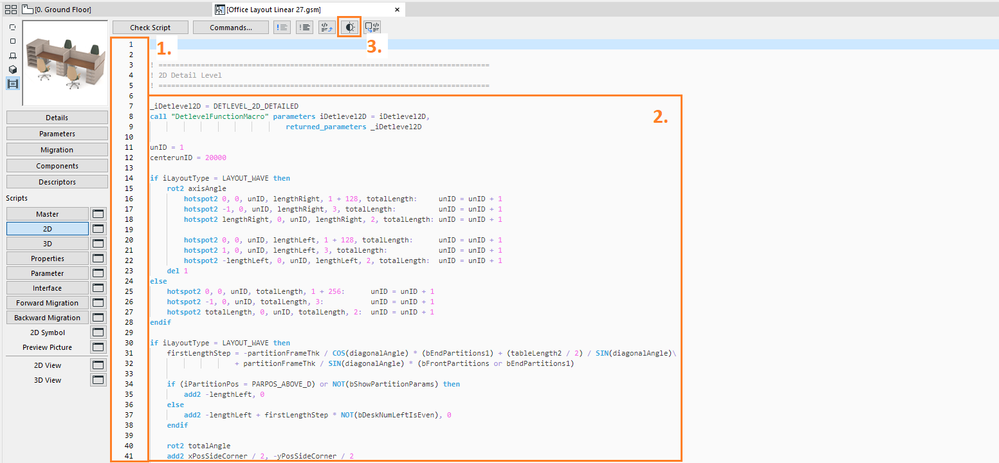
En lo que respecta a la navegación, hay algunas nuevas funciones que estamos seguros de que harán que tu experiencia de edición GDL sea más fluida y eficiente.
- Para ocultar determinadas líneas del script para centrarte en una parte específica, puedes contraer secciones fácilmente utilizando los botones de plegado situados junto a los números de línea. Limpia la interfaz y mejora la legibilidad, ahorrando tiempo y reduciendo distracciones con sólo un clic. Cuando hayas terminado, haz clic de nuevo para ampliar la sección.
- Cuando trabajas con scripts largos, puedes evitar desplazarte manualmente y saltar directamente a donde quieres ir utilizando la vista general de código. Esta funcionalidad representa visualmente todo el script, para navegar de forma eficiente y localizar secciones específicas. Actuando como un mapa del script, puedes hacer clic en cualquier lugar del mapa para navegar instantáneamente a esa sección, lo que permite moverte rápidamente y con facilidad.
- Se ha mejorado el comando Buscar y Reemplazar (Ctrl+F o Cmd+F), para una mayor flexibilidad y control sobre el script GDL.
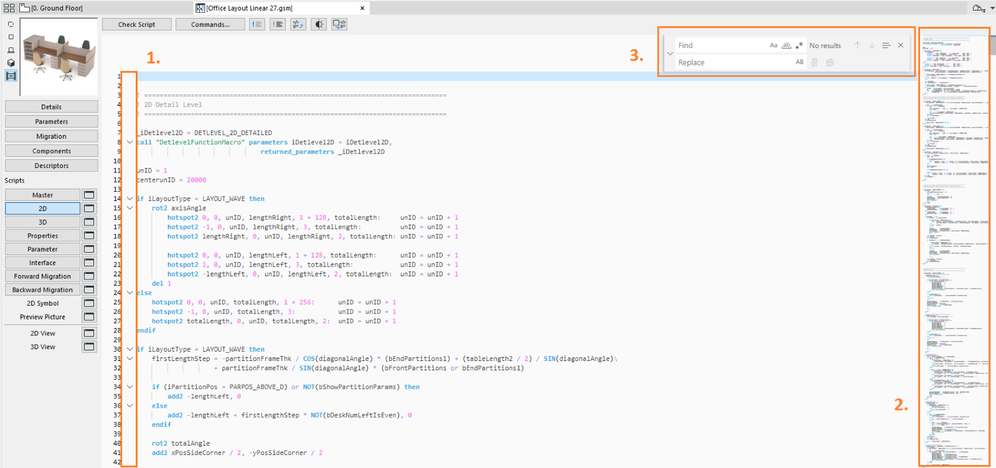
La introducción de nuevas mejoras centradas en el código mejorará la experiencia de edición de scripts:
- Cuando estés escribiendo código, aparecerá una lista con sugerencias inteligentes basadas en lo que estás escribiendo para ayudarte. Al reducir la necesidad de teclear manualmente toda la expresión, el auto-completado te ahorrará tiempo y te garantizará una sintaxis precisa, evitando errores de script.
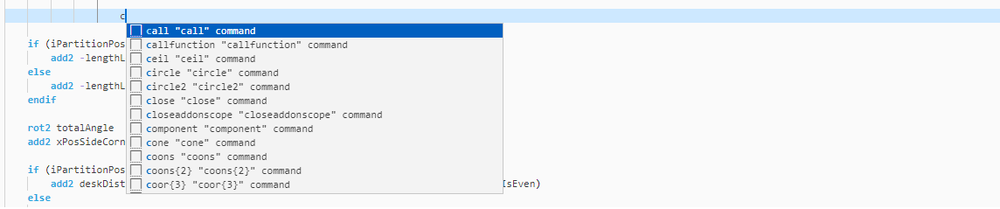
- Para ayudarte aún más, puedes utilizar los comandos de edición de código que encontrarás haciendo clic en el botón "Comandos". Aquí puedes acceder a una extensa lista de comandos de edición de código, con sus respectivos atajos, para agilizar y acelerar tu flujo de trabajo. Recomendamos utilizar las flechas del teclado para navegar y el botón Intro para seleccionar.
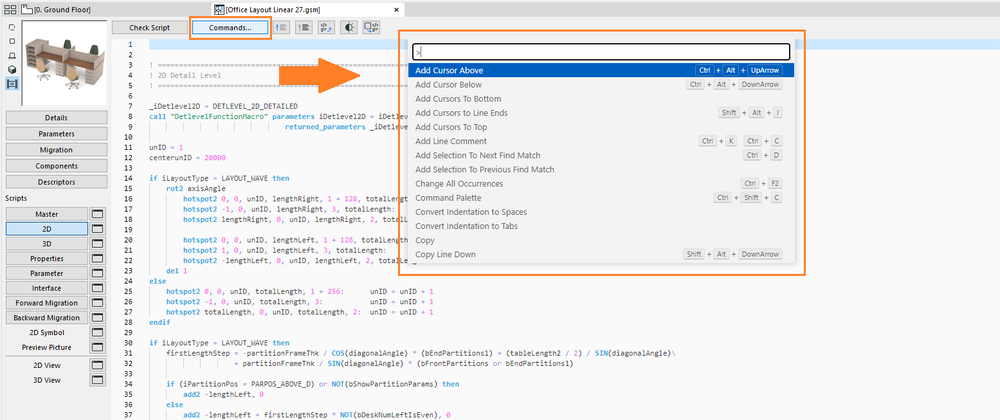
Una nueva mejora que merece especial atención es la funcionalidad de Cursores Múltiples. Ahora puedes colocar varios cursores utilizando la tecla alt en Windows o la tecla opción en Mac, y editar distintas líneas a la vez, aumentando tu eficiencia.
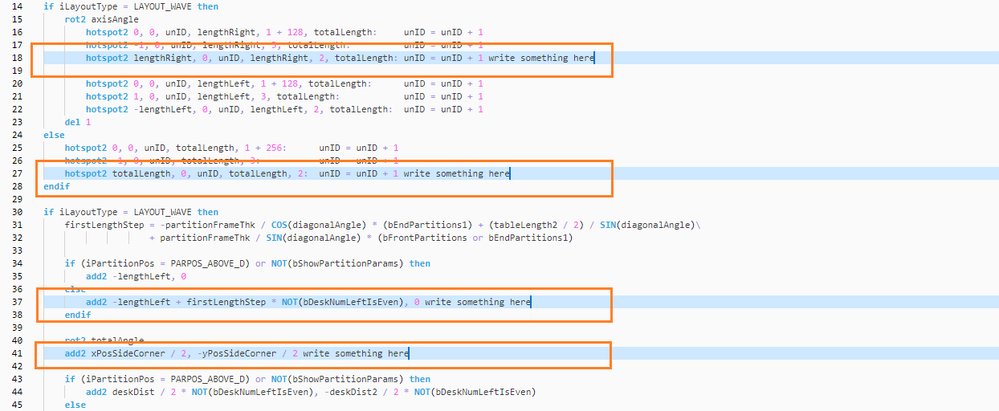
Te recordamos que la opción de autogeneración de scripts ya está disponible en la interfaz de usuario. Genera scripts a partir de la planta o de vistas en 3D siguiendo estos pasos:
- Abre un objeto existente o nuevo mediante Archivo > Bibliotecas y Objetos > Nuevo Objeto
- Ve a la planta y selecciona el objeto de destino del que necesitas el script.
- Una vez resaltado, vuelve al editor GDL y elige entre los menús de scripts 2D o 3D.
- Selecciona la línea en la que deseas colocar el script.
- Haz clic en Generar script 2D/3D, basado en la selección de Planta
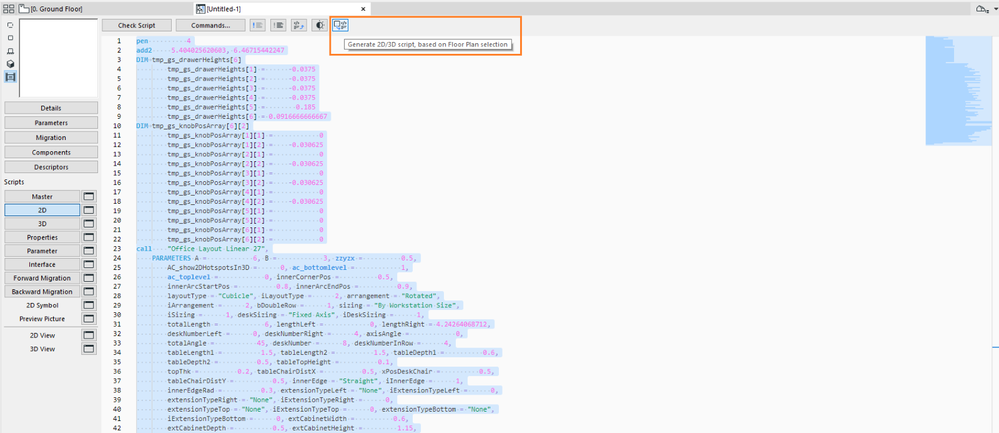
Además, algunas funcionalidades bien conocidas están ahora también en la interfaz de usuario:
- El botón Comprobar script comprueba si hay errores en el script.
- El botón Abrir objeto abre otro objeto sin salir de la página. Las macros utilizadas por nuestro script pueden abrirse seleccionando el nombre de la macro (o de cualquier objeto) y pulsando el botón Abrir objeto.
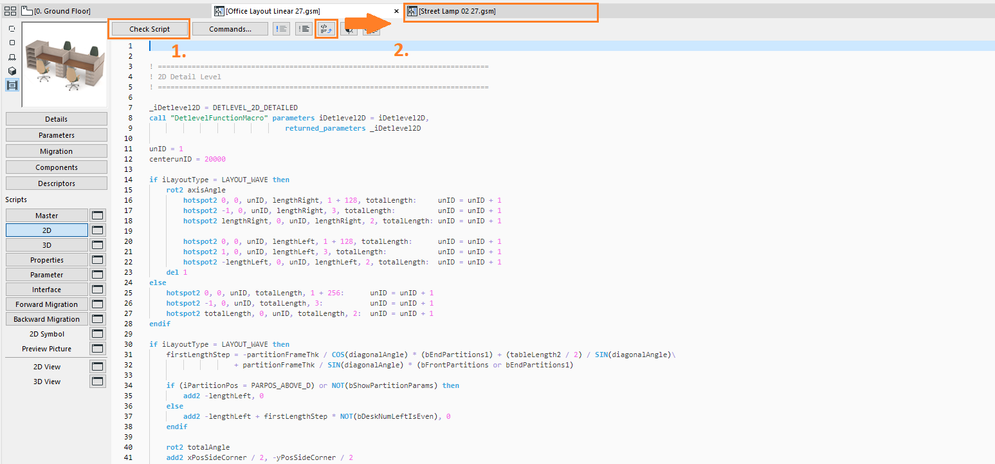
Las opciones de aumentar/disminuir sangría también han cambiado:
Antes tenías que usar un botón porque no podías insertar más líneas con un Tabulador. El botón ya no es necesario. También se puede hacer desde la paleta de Comandos, y con el atajo del comando.
Utiliza estas nuevas características para mejorar tu capacidad de edición de scripts y crear todos los objetos GDL que necesites.
En general, estas nuevas mejoras en la interfaz, la navegación y la edición de Scripts te ayudarán a agilizar el proceso de edición de GDL y te proporcionarán un flujo de trabajo más eficaz e intuitivo.